无法停止通用卷怎么办?小编教你5个方法解决电脑提示无法停止通用卷
发布时间:2021-04-09 17:21
最近有位朋友在使用电脑的时候,电脑出现了无法停止通用卷的问题,不知道如何解决。其实,一些设备比如说u盘硬盘等,需要通过电脑USB口进行数据读取和写入的数据类储存设备,如果有些问题,那么退出设备时,就会弹出错误提示“无法停止通用卷设备”。下面就来看看遇到电脑提示无法停止通用卷的5个解决方法吧!

无法停止通用卷怎么办?
很多朋友遇到U盘或者其他设备,使用完毕需要拔出来,结果出现无法停止通用卷问题的时候,往往是直接拔掉。
但是,这样子是一种错误的做法,容易导致U盘与主机接口或者U盘内部储存数据的损坏,轻者数据丢失,严重的甚至U盘损坏。

小编教你5个方法解决电脑提示无法停止通用卷!
方法一:清空剪切板!
1、 一般我们转移u盘数据都是用复制--粘贴方式,当出现无法停止通用卷情况时,所复制的文件停留在剪切板处于待用状态。
2、 我们可以通过清空剪切板或者在你的硬盘上随意复制一个文件做粘贴操作,这时正常退出u盘就行了。
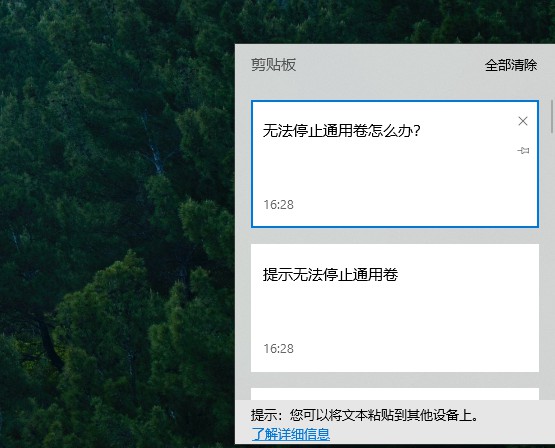
方法二:结束rundll32.exe进程!
我们同时按下快捷键ctrl+alt+del组合键打开任务管理器,单击进程标签,找到并选择rundll32.exe进程,然后点击结束进程按钮。
这时会弹出任务管理器警告,问你确定是否关闭此进程,点击是,即关闭了rundll32.exe进程。再正常退出u盘就可以了。
注意:如果有多个rundll32.exe进程,需要将多个rundll32.exe进程全部关闭
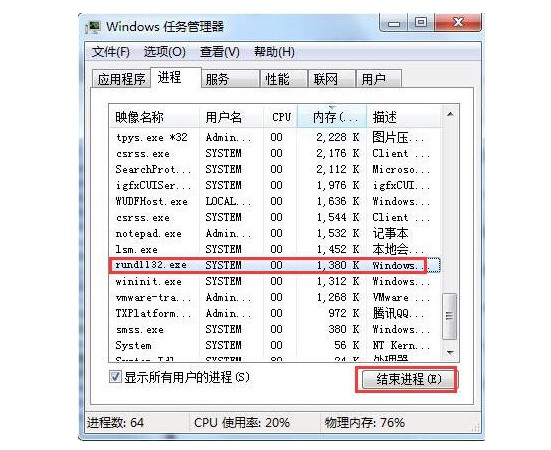
方法三:结束/新建explorer.exe进程!
1、 同时按下快捷键ctrl+alt+del组合键打开任务管理器,单击进程选项卡,找到并选择explorer.exe进程,点击结束进程按钮
2、 之后,你开启的网页都会关闭掉,莫慌,此时在任务管理器中点击文件--新建任务--输入explorer.exe,点击确定,再安全退出u盘就行了
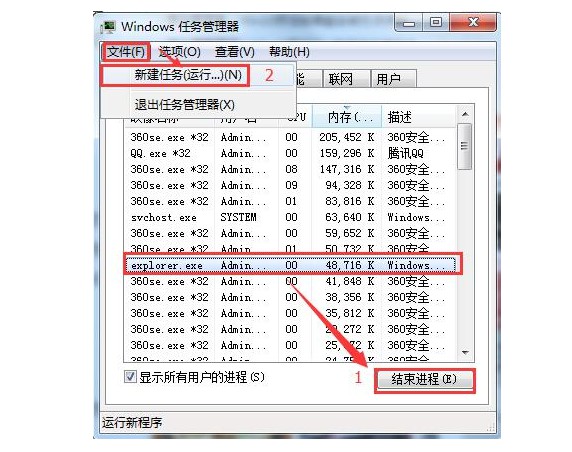
方法四:仅复制文件夹!
电脑遇到无法停止通用卷情况,可以在电脑桌面上点击一个文件夹选择复制(不需要粘贴)然后再去删除u盘,针对不同情况也可能成功退出u盘。
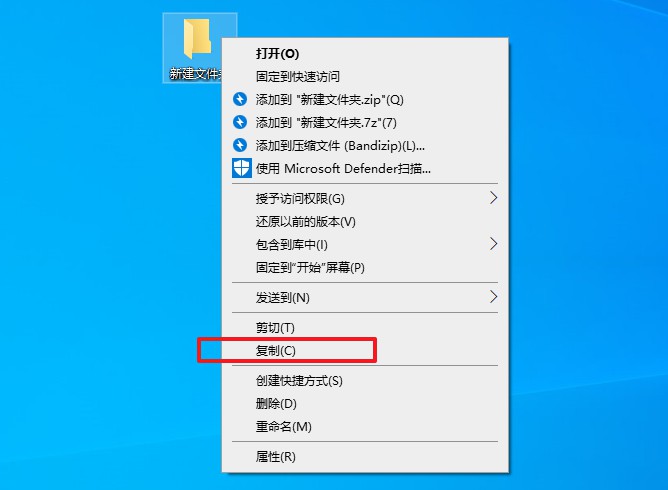
方法五:重启电脑!
这是一个最简单粗暴的方法,也是最最耗时的方法,即重启电脑,重启后u盘就能正常退出了。
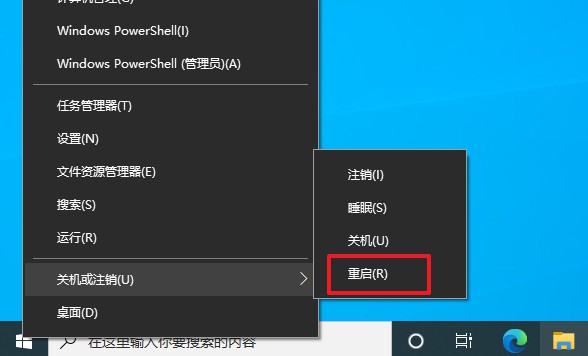
以上就是解决电脑提示无法停止通用卷的5个方法了,你学会了吗?如果你在使用电脑的时候,也遇到了提示无法停止通用卷,导致你的设备无法顺利退出,可以参考上面的方法来解决。

